Chromium OS (Chrome OS) Stiahnutie, inštalácia na jednotku USB Flash, nastavenie
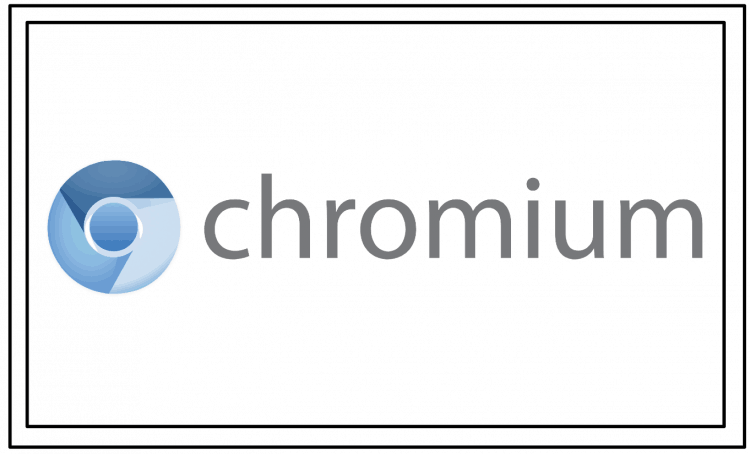
- 2736
- 559
- Leopold Kyseľ
Spokojnosť
- Pozadie
- Kde sťahovať chrómový OS?
- Zaznamenajte si flash jednotku:
- Spustenie OS Chromium OS na netbook a nastavenie
- Spodná čiara:
- P.S. Pre tých, ktorým sa to náhle páči ... ako nainštalovať OS Chromium na pevný disk
Čo je chrómový OS (nazývame to hlavne chrómový OS)? Toto je operačný systém Google, ktorý má niekoľko zaujímavých funkcií: je veľmi jednoduchý, dostatočne rýchlo, uväznený na používanie webových a webových aplikácií.
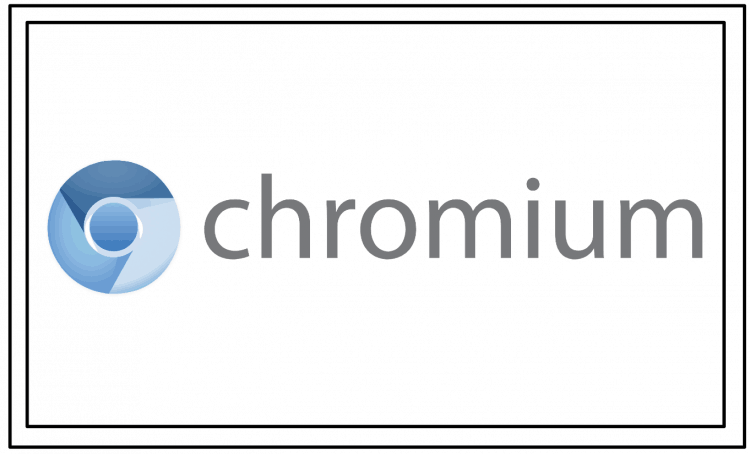
Okrem toho je táto operačná sála načítaná bleskovými jednotkami a aplikácie „mimo poľa“ fungujú úplne v cloude. Má pre vás osobne nejaké výhody - rozhodnete sa.
V tomto článku vám podrobne poviem o: kde sťahovať OS Chromium, ako ho nainštalovať na jednotku USB Flash, ako nastaviť počítač sťahovanie, aké obmedzenia týkajúce sa používania tohto OS.
Pozadie
Mal som prehistorickú netbook Samsung NF110. Jeho parametre a rýchlosť práce môžu nepríjemne prekvapiť aj zažívané retrográdne. Má pomalý „predbežný“ inteligentný atóm a to všetko je ochutené 1 GB RAM. Čo vždy chýba pre čokoľvek.
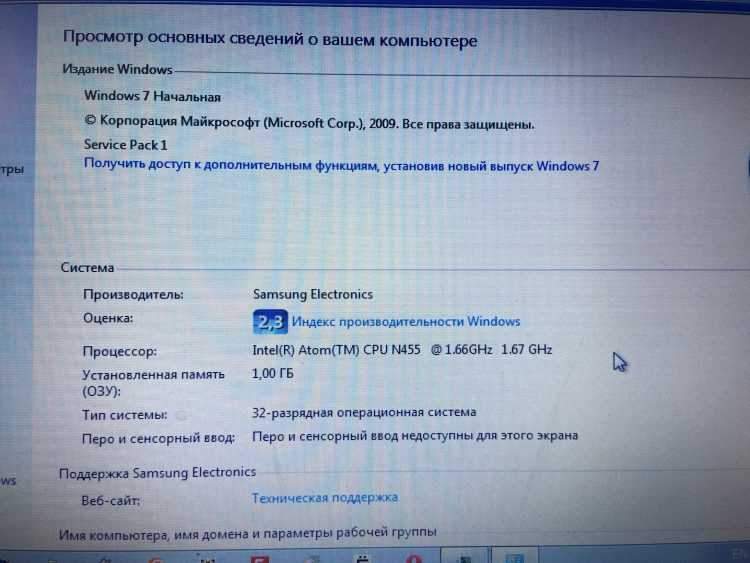
Kde sťahovať chrómový OS?
Rovnako ako v iných operačných sálach, majte na pamäti, že „stavitelia“ (ľudia, ktorí zbierajú „stavbu“). Preto okamžite nahlásim, že si stiahnite všetky súbory na vlastné nebezpečenstvo a riziko.
Na internete môžete hľadať ďalšie zostavy, ale zastavil som sa takto:
Zoznam zostavy chrómu
Vyberte najnovšiu zostavu a sťahujte. Mám 32-bitový procesor na karte, takže som si vybral poslednú zostavu označenú x86 (pre 64-bit, v resp. V zozname nižšie hľadajte AMD64).
Existuje však názor (nekontroloval), že 64-bit nefunguje pre všetkých. Možno iba na AMD. Odhláste sa v komentároch, ak sa niekto pokúsil.
Zaznamenajte si flash jednotku:
- Rozbalenie stiahnutého súboru vo formáte .7z (Winrar alebo iný archiver je vhodný na rozbalenie, ak nič nie je, potom si stiahnite bezplatný 7-ZIP)
- Výsledný obrázok OS vo formáte .Impar Je potrebné zaznamenávať na USB Flash Drive, preto je vhodný bezplatný program Disk Imager Win32
- Na inštaláciu OS potrebujete flash jednotku s veľkosťou 16 GB, pokúsil som sa zaznamenať 8 GB, program dal chybu, že priestor nestačí.
Pozornosť: Všetky údaje na jednotke Flash budú odstránené. Okrem toho, po inštalácii OS na jednotke USB Flash sa môže jednotka Flash z Windows nečitala (keď sa pokúsim zadať, vydá správu, že „disk nie je naformátovaný“)
- Nainštalujte program Win32 Disk Imager, otvorte ho, vyberte rozbalený obrázok OS vo formáte .IMG a písmeno disku, kde ste zasekli flash jednotku. Po kliknutí Zápis. Začne sa proces nahrávania. Vzal mi asi pol hodiny.

- Po dokončení nahrávania sa objaví správa, že nahrávka je úspešne dokončená. Zostaňte USB Flash Drive a blahoželám, teraz máte flash jednotku s OS Chromium.
Spustenie OS Chromium OS na netbook a nastavenie
- Držíme flash jednotku do netbooku, na ktorej chceme načítať OS, reštartovať počítač, prejsť na BIOS, nájsť kartu s objednávkou zavádzania (poradie priority zavádzania alebo niečo podobné), posúvame jednotku Flash na prvé miesto na najskôr miesto, ušetrite a reštartujte (Uložiť a ukončiť).

- Počítač sa načíta z jednotky Flash a uvidíte logo chrómu

- Pri prvom zaťažení sa zobrazí počiatočné okno nastavení, môj netbook má malú obrazovku a toto okno sa nezmestí úplne, ale kus tlačidla je viditeľný. Na tejto obrazovke vyberte ruský jazyk a stlačte tlačidlo napravo.


- Ďalej musíte zadať zariadenie. Aby ste to dosiahli, musíte mať účet v Google (== v Gmail). Ak nie, vytvorte. Na tejto obrazovke zadajte prihlásenie a heslo.

- Všetko, nastavenie je dokončené, potom sa dostanete do hlavnej obrazovky Chromium OS.
- Rozhranie je veľmi jednoduché. Nie je toľko tlačidiel, že tam nie je a vy ich môžete „spustiť“ za jednu minútu. Ak stlačíte účet vpravo na účte Avatar, získajte prístup k nastaveniam. Všetky aplikácie sú vľavo od loga chrómu. Ako vidíte, cloudové aplikácie (Google.DOX a TP).

- Dôležitá poznámka:
Bohužiaľ, funkčnosť chrómu OS je v súčasnosti obmedzená surfovaním v prehliadači Chrome a skromnou sadou cloudových aplikácií. V súčasnosti sa práca na trhu s hraním a podľa toho udržiava inštalácia aplikácií pre Android iba na veľmi malom počte strojov. Úplný zoznam podporovaných modelov: https: // stránky.Riadenie.Com/a/chróm.Org/dev/chróm-sos/chróm-SS-Systems podporujúce a-apps-apps.Vo všetkých ostatných počítačoch, keď sa Google Play pokúsil spustiť správu „používať aplikácie pre Android, znova prejdite do systému a aktualizujte ju“. Samozrejme, v mojom netbook, ktorý nie je zahrnutý v zozname zázraku vyššie, po kliknutí na tlačidlo „Choď von a znova zadajte“ chróm vyjde a vstúpi, ale trhový trh nezačne fungovať 🙂

Spodná čiara:
V zásade neviem, prečo by mi tento figovin mohol byť momentálne užitočný, ale to všetko som urobil výlučne na experimentálne účely.

P.S. Pre tých, ktorým sa to náhle páči ..
Ako nainštalovať OS Chromium na pevný disk
Nerobil som to z dôvodu, že inštalácia OS Chromium OS na tvrdú odstránenie všetkých údajov z disku odstráni.
Napriek tomu sa to robí takto:
- Načítame z jednotky Flash. Dostaneme sa na autorizačnú obrazovku.
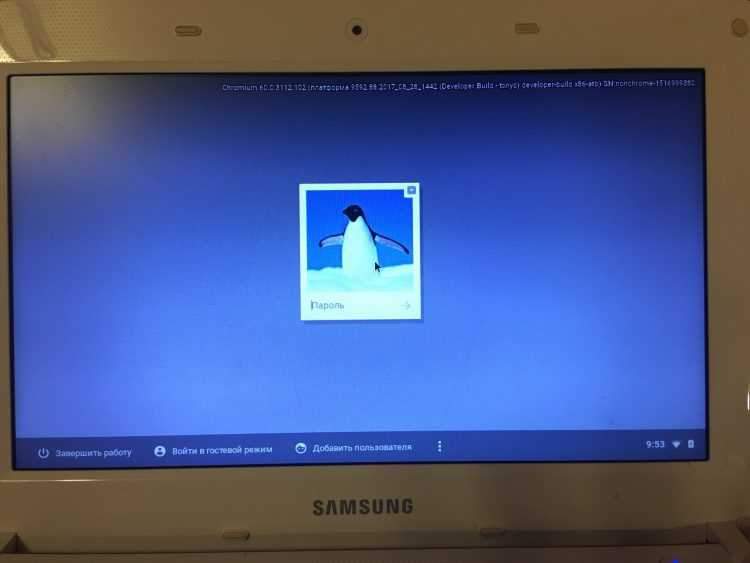
- Kliknutie Ctrl + ALT + F2, Dostaneme sa do terminálu.
- Zadajte meno používateľa Chronia, V predvolenom nastavení nemá žiadne heslo.

- Zadajte tam nasledujúci tím: /usr/sbin/chromeos -intall
Znova: Inštalácia OS na pevnom disku zabalí všetky údaje, ktoré na ňom existujú z pevného disku.
- Postupujte podľa bieleho králika 🙂
Píšte do komentárov, prečo by niekto mohol byť potrebný chrómovým operačným systémom.
Možno nájdem aplikáciu prijatej jednotky Flash 😉
- « Ako odstrániť zámok obrazovky na Android
- Pevnosť piesku, ktorá ukázala svet zraniteľností, rozpad a prízrak »

